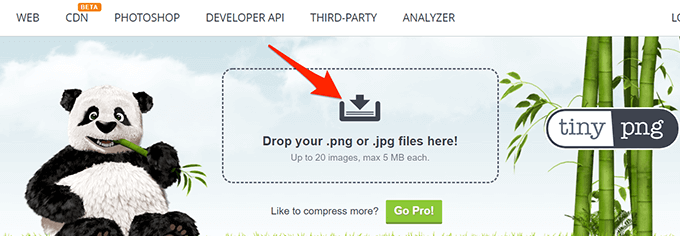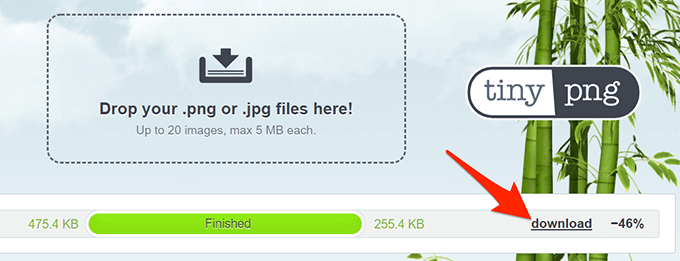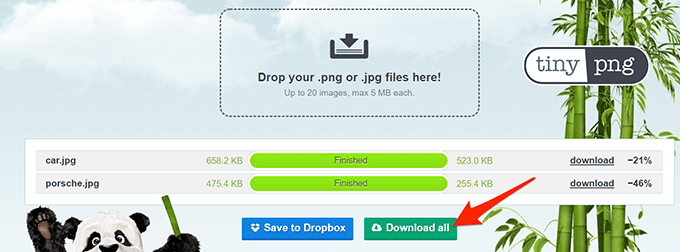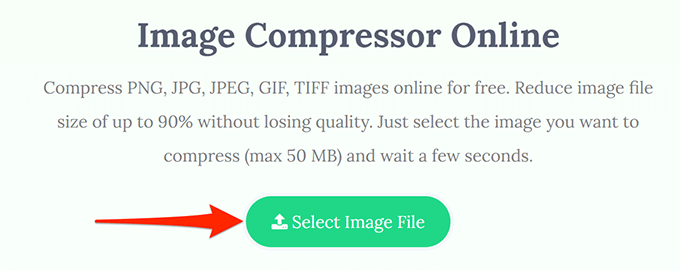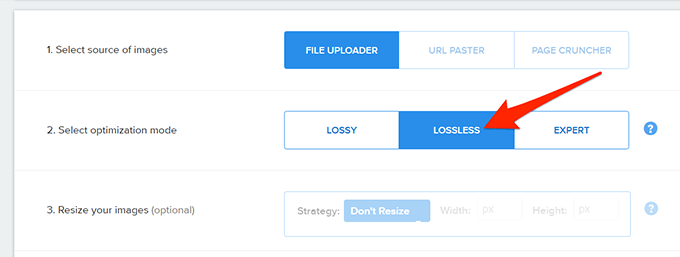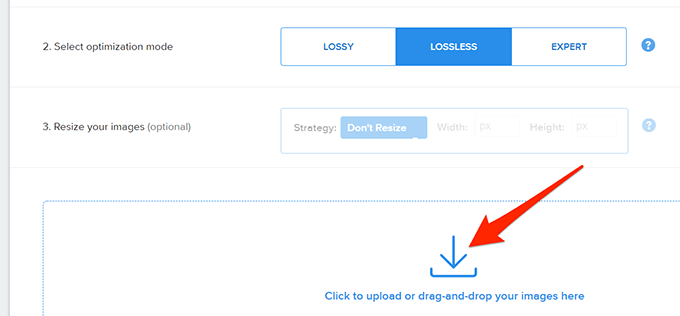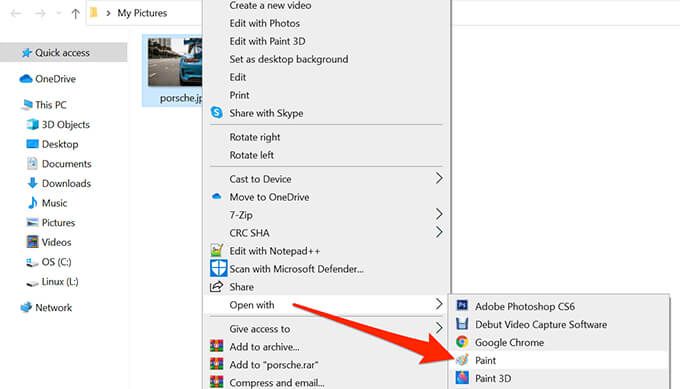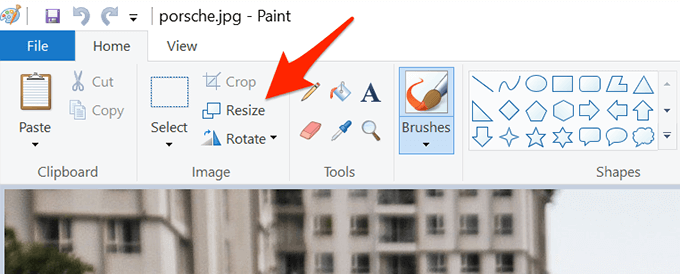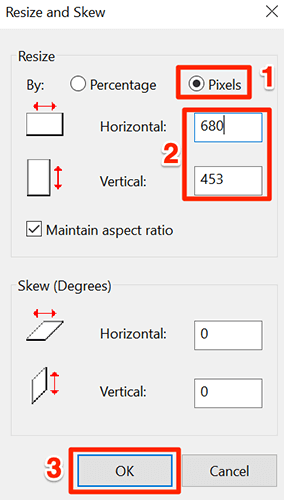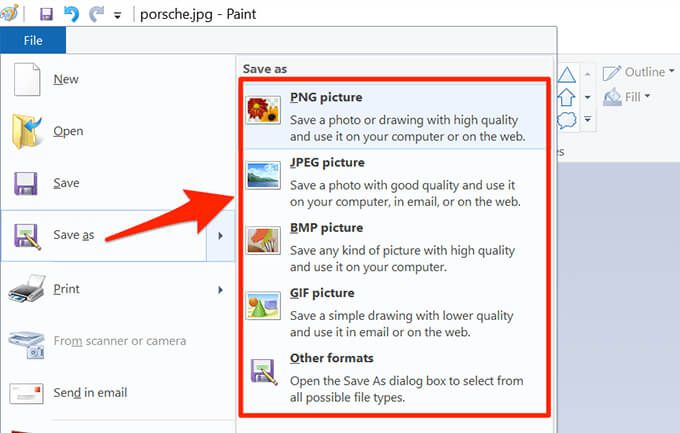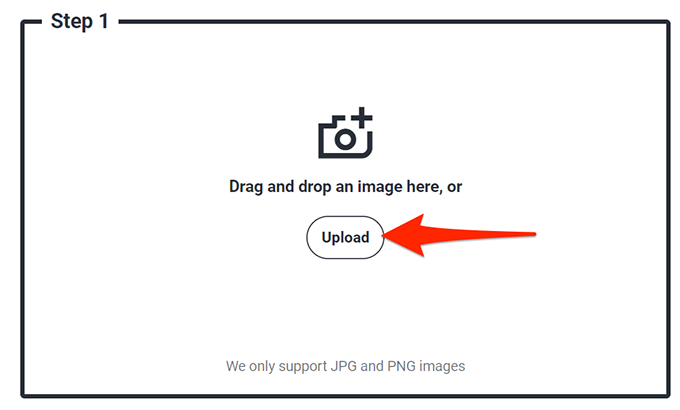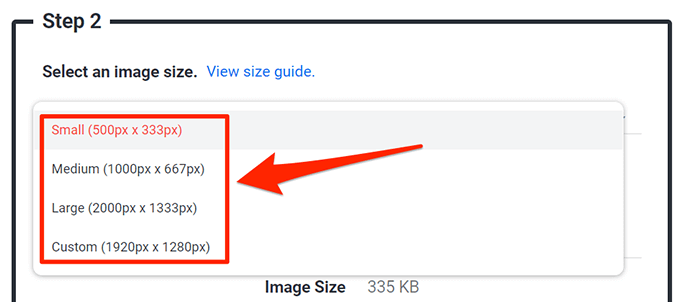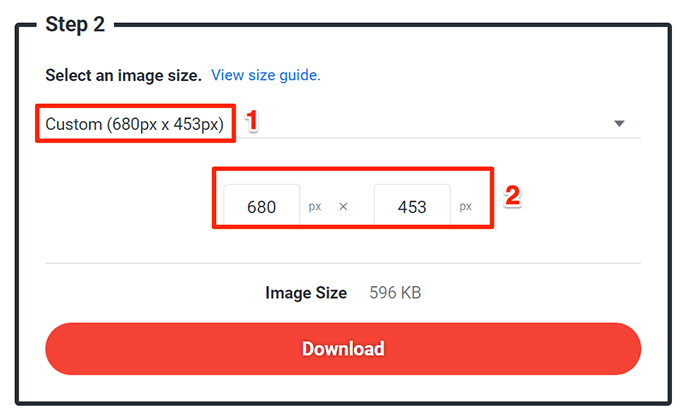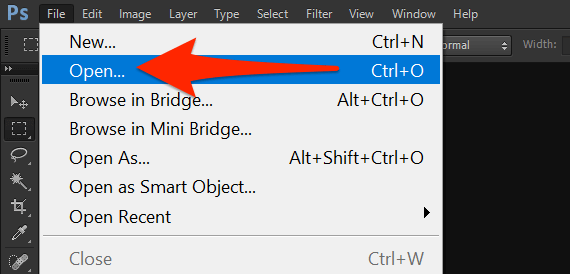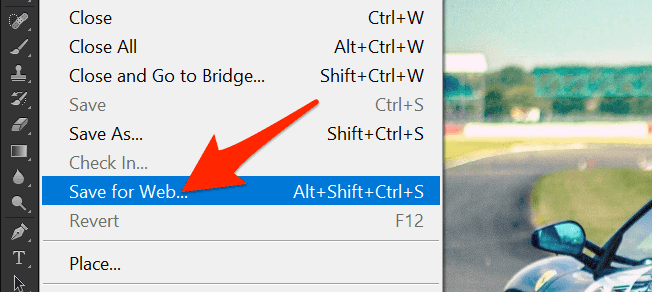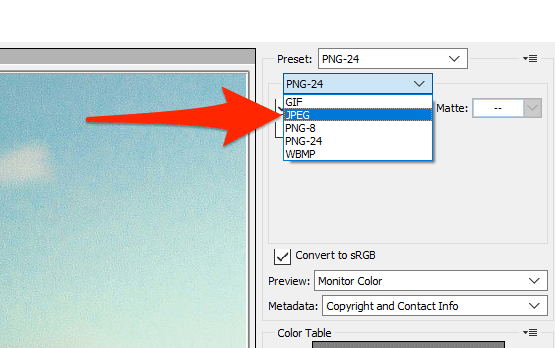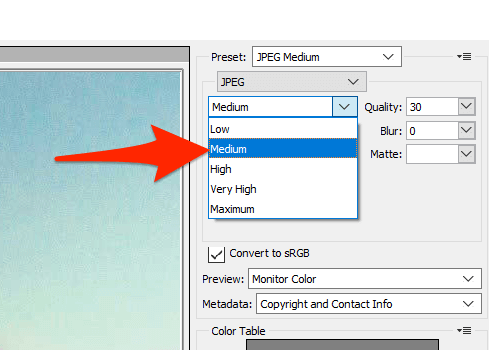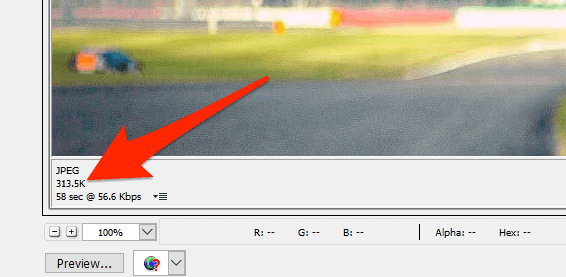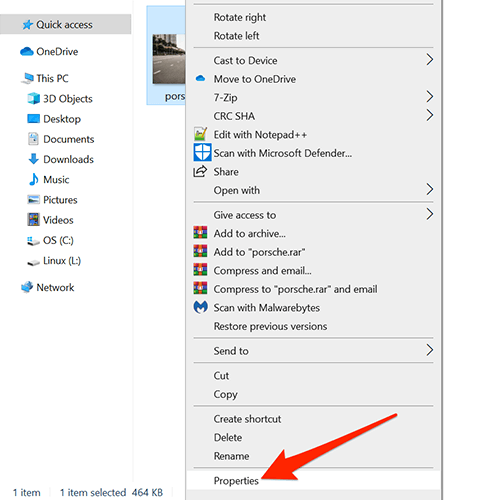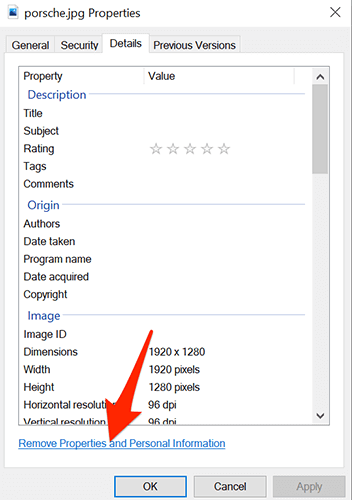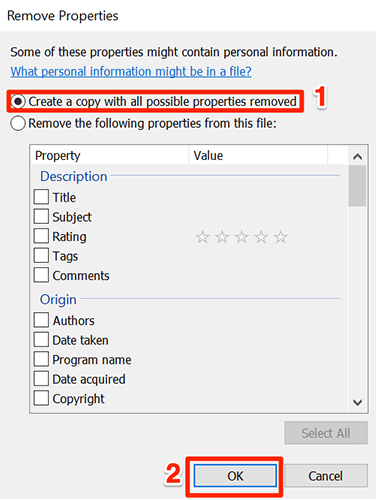คุณกำลังประสบปัญหา แบ่งปันภาพ เนื่องจากขนาดไฟล์ใหญ่เกินไปหรือไม่ นั่นเป็นปัญหาทั่วไปที่เราทุกคนประสบเป็นครั้งคราว โชคดีที่คุณสามารถ ลดขนาดไฟล์ รูปภาพของคุณได้หลายวิธี
คุณสามารถบีบอัดรูปภาพ เปลี่ยนความละเอียดของรูปภาพ หรือลบข้อมูลเมตาออกจากรูปภาพของคุณเพื่อลดขนาดไฟล์

บีบอัดขนาดรูปภาพด้วยเครื่องมือออนไลน์
มีเครื่องมือออนไลน์หลายอย่างที่คุณสามารถใช้ลดขนาดไฟล์ได้ ของภาพของคุณ คุณไม่จำเป็นต้องติดตั้งอะไรบนพีซีของคุณเพื่อใช้เครื่องมือเหล่านี้ ทำงานบนเว็บเบราว์เซอร์ของคุณ
1. ใช้ TinyPNG เพื่อบีบอัดรูปภาพ
TinyPNG (ฟรี) เป็นหนึ่งในเครื่องมือบนเว็บยอดนิยมในการบีบอัดรูปภาพ ด้วยเครื่องมือนี้ คุณเพียงแค่อัปโหลดรูปภาพและเครื่องมือจะบีบอัดรูปภาพเหล่านั้นให้คุณ คุณสามารถบีบอัดรูปภาพเดียวหรือหลายรูปภาพพร้อมกันด้วยเครื่องมือนี้
แม้ว่าชื่อไซต์จะกล่าวถึง PNG แต่ไซต์ก็ใช้ได้กับรูปภาพ JPG ด้วย
การเข้าถึง ไซต์ TinyPNG ในเว็บเบราว์เซอร์บนคอมพิวเตอร์ของคุณ
เมื่อไซต์โหลด ให้เลือกไอคอนอัปโหลดที่อยู่ตรงกลางเพื่ออัปโหลดรูปภาพของคุณ
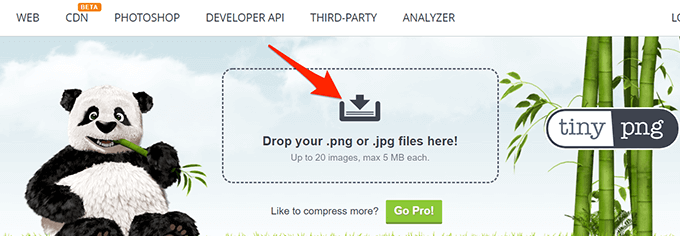
อัปโหลดรูปภาพที่คุณต้องการบีบอัด จำไว้ว่าคุณสามารถอัปโหลดภาพได้มากถึง 20 ภาพในครั้งเดียว
เมื่ออัปโหลดรูปภาพแล้ว TinyPNG จะเริ่มบีบอัดภาพเหล่านั้น
หากคุณได้อัปโหลดภาพเดียว ให้เลือก ดาวน์โหลดข้างชื่อรูปภาพเพื่อดาวน์โหลดรูปภาพในรูปแบบบีบอัด
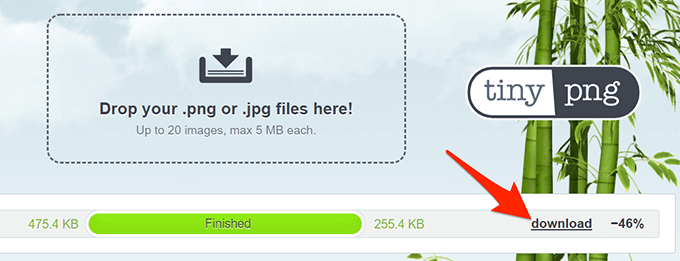
หากคุณ ได้อัปโหลดรูปภาพหลายรูป เลือก ดาวน์โหลดทั้งหมดเพื่อรับไฟล์ ZIP ที่มีรูปภาพที่บีบอัดทั้งหมดของคุณ
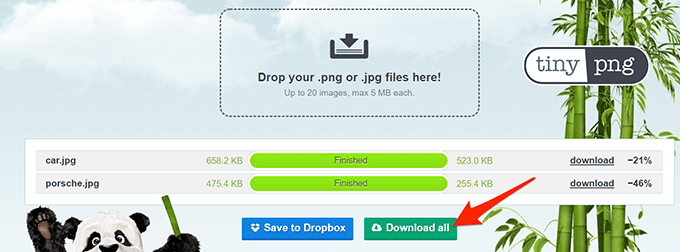
2 . ใช้ Image Smaller เพื่อลดขนาดไฟล์ภาพ
Image Smaller (ฟรี) เป็นอีกไซต์หนึ่งที่ช่วยให้คุณสามารถลดขนาดภาพของคุณบนเว็บได้ ไซต์นี้รองรับ หลายรูปแบบภาพ รวมถึง JPG, PNG, GIF และ TIFF คุณสามารถอัปโหลดรูปภาพขนาดสูงสุด 50MB
เปิดไซต์ ภาพเล็กลง ในเว็บเบราว์เซอร์บนคอมพิวเตอร์ของคุณ
บนไซต์ เลือก เลือกไฟล์รูปภาพแล้วเลือกรูปภาพหรือรูปภาพที่จะบีบอัด
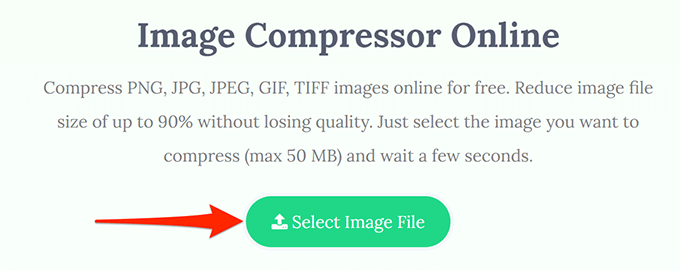
รอสักครู่ ไซต์เพื่อลดขนาดรูปภาพของคุณ
เมื่อรูปภาพถูกบีบอัด ให้เลือก ดาวน์โหลดเพื่อดาวน์โหลดรูปภาพที่บีบอัด

หน้าดาวน์โหลดจะแสดงรูปภาพของคุณทั้งขนาดดั้งเดิมและขนาดที่บีบอัด วิธีนี้จะทำให้คุณรู้ว่ารูปภาพของคุณถูกบีบอัดมากน้อยเพียงใด
3. ใช้ Kraken เพื่อลดขนาดไฟล์รูปภาพ
บริการ Kraken ส่วนใหญ่จะชำระเงิน แต่คุณสามารถใช้โปรแกรมปรับขนาดรูปภาพด้วยการตั้งค่าบางอย่างได้ฟรี การตั้งค่าฟรีเหล่านี้ดีพอที่จะลดขนาดรูปภาพของคุณโดยไม่มีปัญหาใดๆ
หากต้องการใช้ Kraken เพื่อบีบอัดรูปภาพ:
เปิด คราเคน ไซต์ในเว็บเบราว์เซอร์ของคุณ
จากส่วน เลือกโหมดการเพิ่มประสิทธิภาพให้เลือก แบบไม่สูญเสียทั้งนี้เพื่อให้แน่ใจว่ารูปภาพของคุณจะถูกปรับขนาดโดยไม่ส่งผลกระทบต่อคุณภาพของภาพมากเกินไป
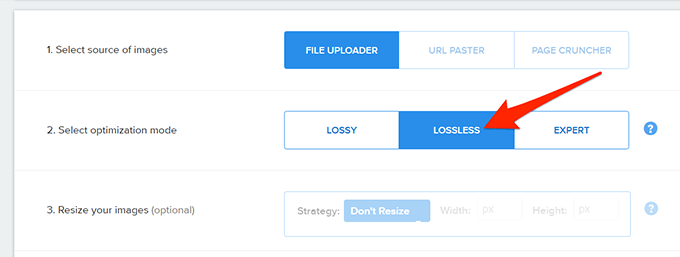
เลือกไอคอนอัปโหลดและอัปโหลดภาพที่คุณต้องการบีบอัด
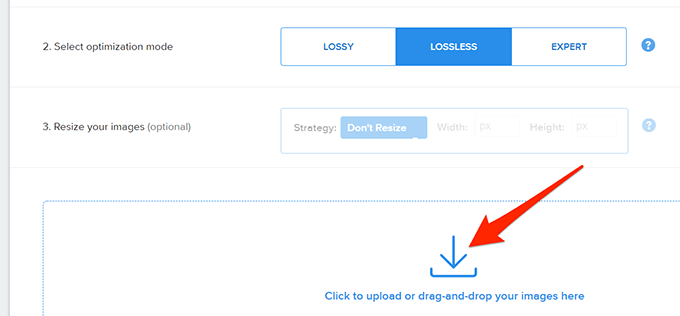
Kraken จะเริ่มบีบอัดรูปภาพของคุณ คุณจะเห็นแถบแสดงความคืบหน้าที่ด้านล่างของไซต์
เมื่อรูปภาพของคุณถูกบีบอัดอย่างสมบูรณ์ ให้เลือกดาวน์โหลดไฟล์เพื่อดาวน์โหลดรูปภาพไปยังคอมพิวเตอร์ของคุณ

เปลี่ยนความละเอียดของรูปภาพเพื่อลดขนาดรูปภาพ
วิธีลดขนาดรูปภาพอีกวิธีหนึ่งคือการเปลี่ยนขนาดรูปภาพ ความละเอียด ซึ่งอาจส่งผลต่อ คุณภาพของภาพ
ใน Windows 10 มีหลายวิธีในการเปลี่ยนความละเอียดของรูปภาพ
1. ใช้ Paint เพื่อเปลี่ยนความละเอียดของรูปภาพ
คุณสามารถใช้แอป Paint ในตัวของ Windows 10 เพื่อเปลี่ยนความละเอียดของรูปภาพได้ ด้วยวิธีนี้ คุณไม่จำเป็นต้องดาวน์โหลดหรือติดตั้งแอปของบุคคลที่สามบนพีซีของคุณ
เปิดโฟลเดอร์ที่มีรูปภาพที่คุณต้องการลดขนาด
คลิกขวาที่รูปภาพและเลือก เปิดด้วย>ระบายสี
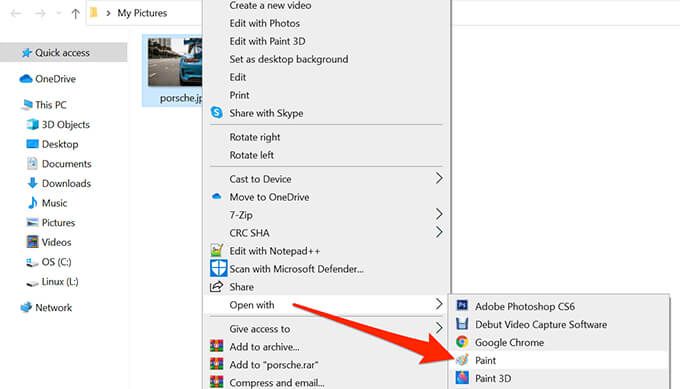
เมื่อรูปภาพเปิดขึ้นใน Paint ให้เลือก ปรับขนาดที่ด้านบน
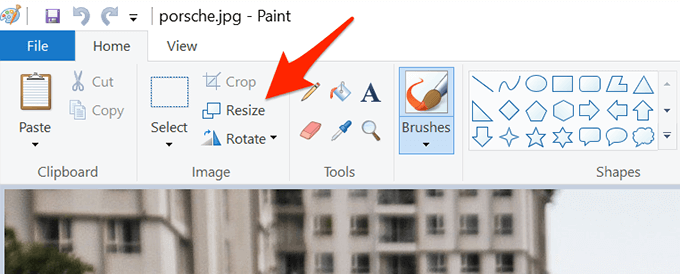
ในหน้าต่าง ปรับขนาดและเอียงที่เปิดขึ้น ให้เลือก พิกเซลจากส่วน ปรับขนาด
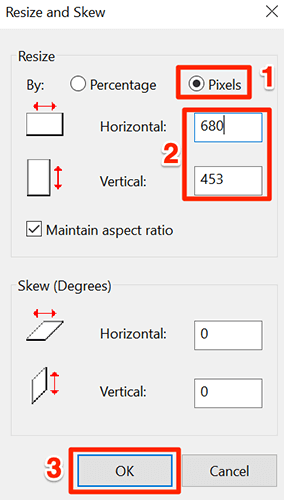
ในช่อง แนวนอนให้ป้อนความกว้างใหม่ของรูปภาพเป็นพิกเซล โปรดจำไว้ว่าควรน้อยกว่าความกว้างปัจจุบัน
คุณไม่จำเป็นต้องระบุสิ่งใดในฟิลด์ แนวตั้งเนื่องจากจะได้รับขนาดที่ถูกต้องโดยอัตโนมัติตามฟิลด์แนวนอน ค่า
เลือก ตกลงที่ด้านล่างของหน้าต่างเพื่อบันทึกการเปลี่ยนแปลงของคุณ
เลือก ไฟล์>บันทึก เป็นและเลือกรูปแบบภาพเพื่อบันทึกภาพที่บีบอัด
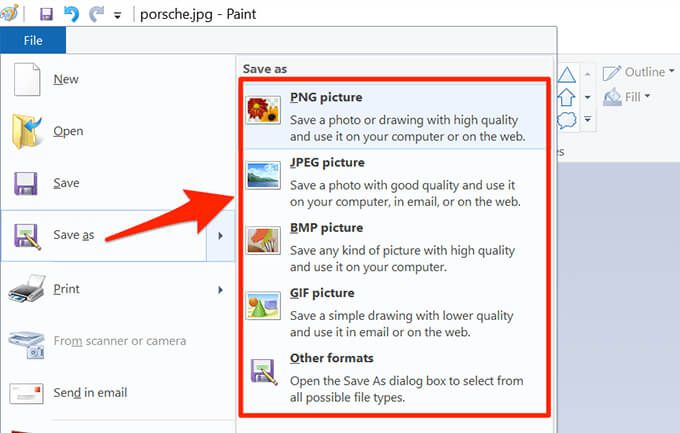
2. ใช้ Shutterstock เพื่อลดขนาดพื้นที่เก็บข้อมูล
Shutterstock ขึ้นชื่อเรื่องภาพถ่ายสต็อก นอกจากการนำเสนอภาพถ่ายสต็อกนับพันแล้ว ไซต์ยังมีตัวปรับขนาดรูปภาพออนไลน์ (ฟรี) ด้วย
คุณสามารถใช้เครื่องมือออนไลน์นี้เพื่อเปลี่ยนความละเอียดของรูปภาพของคุณ ทำให้รูปภาพของคุณมีขนาดเล็กลงในแง่ของขนาดไฟล์ .
ตรงไปที่ไซต์ Shutterstock Image Resizer ในเว็บเบราว์เซอร์ของคุณ
บนไซต์ ให้เลือก อัปโหลดและ เลือกภาพที่คุณต้องการบีบอัด
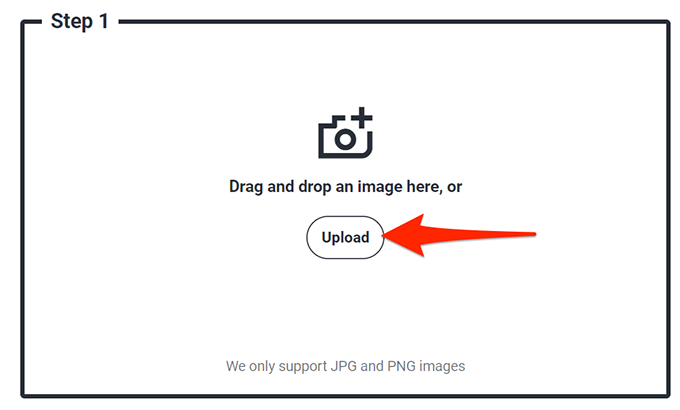
ในส่วน ขั้นตอนที่ 2บน ที่ไซต์ เลือกเมนูแบบเลื่อนลง เลือกขนาดรูปภาพและเลือกความละเอียดใหม่สำหรับรูปภาพของคุณ
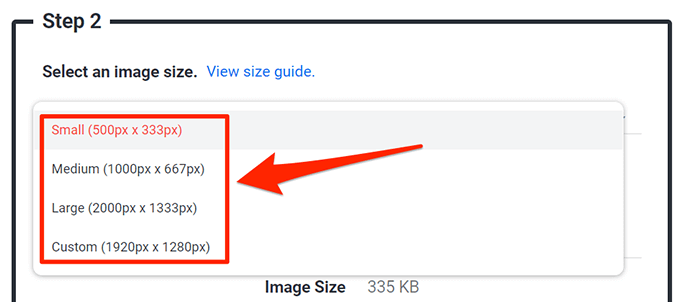
หากต้องการระบุขนาดที่กำหนดเอง ให้เลือก กำหนดเองจากเมนูแบบเลื่อนลง จากนั้นป้อนความกว้างและความสูงของรูปภาพที่กำหนดเองในช่องที่กำหนด
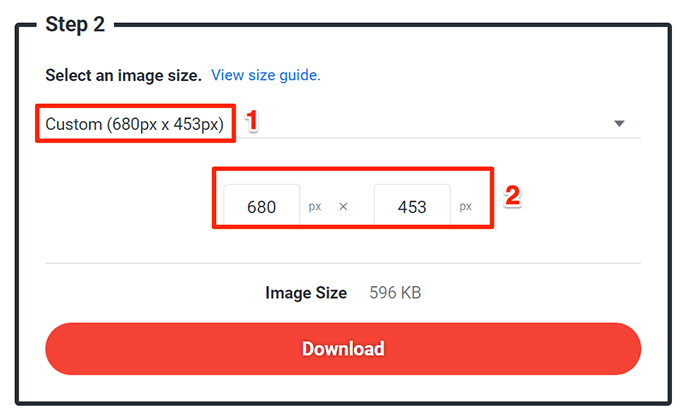
สุดท้าย เลือก ดาวน์โหลดเพื่อดาวน์โหลดภาพที่ปรับขนาดไปยังคอมพิวเตอร์ของคุณ
ใช้ Adobe Photoshop เพื่อบีบอัดรูปภาพ
หากคุณ ใช้ Adobe Photoshop บนคอมพิวเตอร์ จะมีตัวเลือกในโปรแกรมนี้ที่ให้คุณเลือกลดขนาดรูปภาพได้
คุณมีตัวเลือกคุณภาพและขนาดไฟล์หลายแบบ เลือกจาก Photoshop
เปิด Adobe Photoshopบนคอมพิวเตอร์ของคุณ
เลือก ไฟล์>เปิดและโหลดรูปภาพที่คุณต้องการลดขนาด
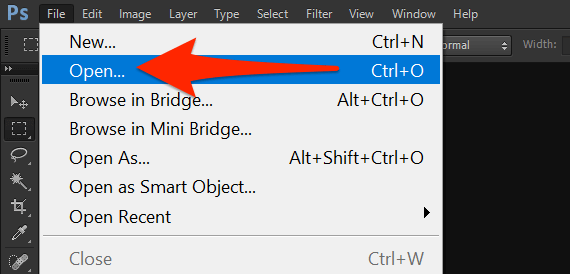
เมื่อเปิดรูปภาพใน Photoshop เลือก ไฟล์>บันทึกสำหรับเว็บจากแถบเมนูของ Photoshop
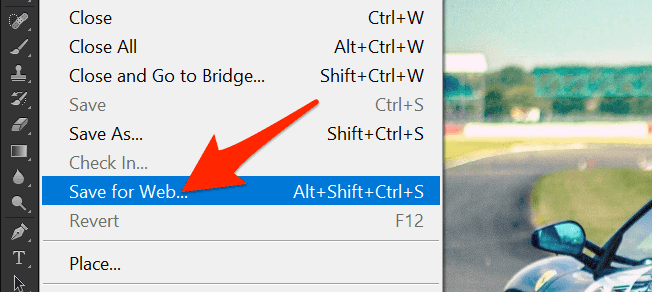
ที่มุมบนขวาของหน้าต่าง บันทึกสำหรับเว็บให้เลือกเมนูแบบเลื่อนลงด้านล่าง (ไม่ใช่ถัดไป) ตั้งค่าล่วงหน้าและเลือก JPEG.
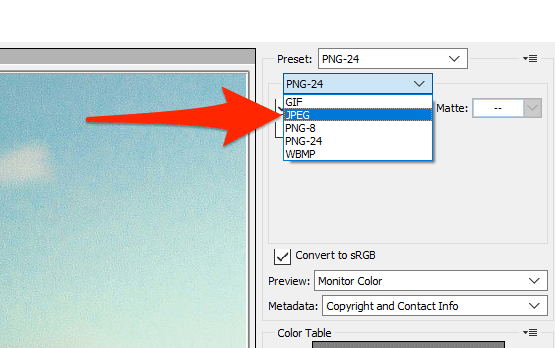
เลือกเมนูแบบเลื่อนลงด้านล่าง JPEGและเลือก สื่อ>.
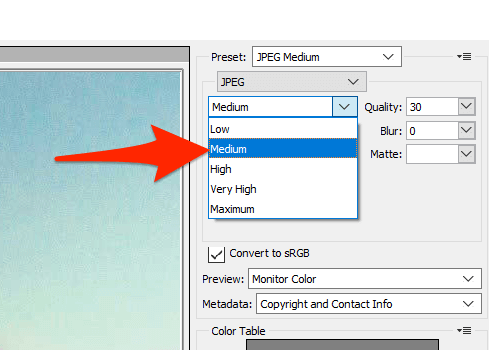
ที่ด้านล่างของภาพตัวอย่างในบานหน้าต่างด้านซ้าย คุณจะเห็นขนาด ของรูปภาพของคุณโดยใช้การตั้งค่าปัจจุบัน
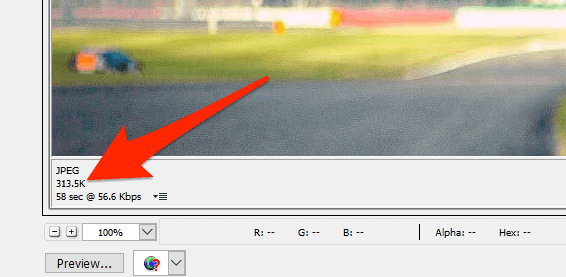
หากขนาดไฟล์นี้ยังคงใหญ่เกินไป ให้เลือก ต่ำจากเมนูที่คุณเลือกปานกลาง
เมื่อคุณพอใจกับผลลัพธ์แล้ว ให้เลือกบันทึกที่ด้านล่าง

ลบข้อมูลเมตาของรูปภาพเพื่อลดขนาดไฟล์
รูปภาพของคุณจำนวนมากมีข้อมูลบางอย่างที่บันทึกไว้ . ข้อมูลนี้เรียกว่าข้อมูลเมตา ซึ่งมักจะมีรายละเอียดต่างๆ เช่น ชื่อของกล้องที่ใช้ในการถ่ายภาพ การตั้งค่าต่างๆ ของกล้องเมื่อถ่ายภาพ เป็นต้น
หากคุณไม่ได้ตั้งใจ เพื่อใช้ข้อมูลนี้ คุณสามารถ ลบข้อมูลนี้ ซึ่งจะลดขนาดไฟล์ของรูปภาพของคุณ โปรดทราบว่าคุณจะไม่เห็นความแตกต่างอย่างมีนัยสำคัญในขนาดไฟล์ของรูปภาพ เนื่องจากข้อมูลเมตามักไม่ใช้พื้นที่มากเกินไป
บนพีซีที่ใช้ Windows ให้คลิกขวาที่รูปภาพ คุณต้องการลดขนาดไฟล์และเลือก คุณสมบัติ
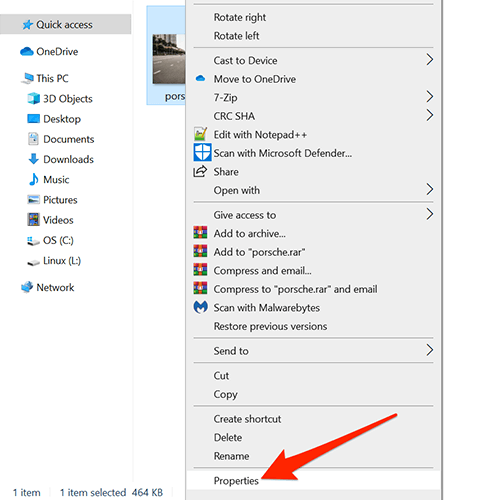
เลือก แท็บรายละเอียดในหน้าต่างคุณสมบัติ
ที่ด้านล่างของแท็บ รายละเอียดให้เลือก ลบคุณสมบัติและข้อมูลส่วนบุคคล.
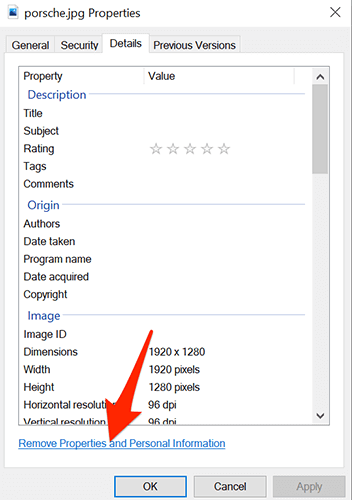
ในหน้าจอต่อไปนี้ ให้เลือก สร้างสำเนาโดยลบคุณสมบัติที่เป็นไปได้ทั้งหมดออกstrong>แล้วเลือก ตกลงที่ด้านล่าง
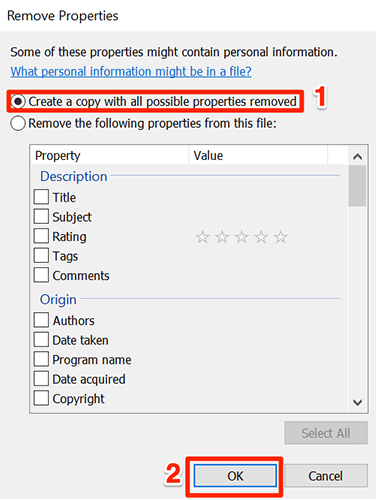
Windows จะสร้างสำเนาของคุณ ภาพในโฟลเดอร์เดียวกับภาพต้นฉบับ รูปภาพเวอร์ชันที่คุณคัดลอกนี้จะนำข้อมูลเมตาทั้งหมดออกจากรูปภาพ
ด้วยวิธีการต่างๆ ที่อธิบายไว้ข้างต้น คุณจะลดขนาดไฟล์ของรูปภาพได้อย่างรวดเร็วและง่ายดาย คุณสามารถใช้เครื่องมือบนเว็บได้หากไม่ต้องการติดตั้งแอป หรือใช้โปรแกรมที่ติดตั้งได้เพื่อบีบอัดรูปภาพของคุณ
กระทู้ที่เกี่ยวข้อง: